Come eliminare il tasto richiesta di amicizia su Facebook
Ti capita spesso di ricevere richieste di amicizia su Facebook da parte di persone che non conosci. Pur avendo la possibilità di rifiutare manualmente tali richieste ed evitare che sconosciuti siano aggiunti tra i tuoi amici sul celebre social network, vorresti impedire a determinati utenti di richiederti l'amicizia eliminando l'apposito pulsante dal tuo profilo. Purtroppo, però, tutti i tuoi tentativi di riuscirci non hanno dato l'esito sperato poiché non hai trovato l'opzione giusta per farlo.
Le cose stanno così, dico bene? Allora lascia che sia io a darti una mano e spiegarti come eliminare il tasto richiesta di amicizia su Facebook. Se mi dedichi pochi minuti del tuo tempo libero, posso infatti mostrarti la procedura dettagliata per modificare le impostazioni della privacy del tuo account e determinare quali tipologie di utenti possono inviarti una richiesta di amicizia, sia procedendo da smartphone e tablet che da computer.
Se è proprio quello che volevi sapere, non dilunghiamoci oltre e vediamo insieme come procedere. Mettiti comodo, prenditi tutto il tempo che ritieni opportuno e dedicati alla lettura dei prossimi paragrafi. Seguendo attentamente le indicazioni che sto per darti e provando a metterle in pratica dal dispositivo che preferisci, ti assicuro che riuscirai a nascondere il tasto per richiedere l'amicizia su Facebook dal tuo profilo. Scommettiamo?
Indice
- Informazioni preliminari
- Come eliminare il tasto richiesta di amicizia su Facebook da app
- Come eliminare il tasto richiesta di amicizia su Facebook da PC
Informazioni preliminari

Prima di entrare nel vivo di questo tutorial e spiegarti per filo e per segno come eliminare il tasto richiesta di amicizia su Facebook, lascia che ti fornisca alcune informazioni preliminari a tal riguardo.
Innanzitutto, ci tengo a sottolineare che non esiste una specifica funzione che permetta di nascondere totalmente il pulsante per richiedere l'amicizia dal proprio profilo Facebook. Tuttavia, come ti ho già accennato nei paragrafi introduttivi di questa guida, è possibile indicare quale tipologia di utenti possono inviarci una richiesta di amicizia modificando le impostazioni relative alla privacy del proprio account.
Per impostazione predefinita, tutti gli utenti iscritti al celebre social network sono in grado di inviare una richiesta di amicizia a un qualsiasi altro utente. Accedendo, però, alla sezione Privacy del proprio account, è possibile limitare questa opzione permettendo solo alle persone che hanno almeno un amico in comune di inviare una richiesta.
Questo significa che il pulsante “Aggiungi” visibile nella schermata del proprio profilo verrà automaticamente nascosto per tutti gli altri utenti che, di conseguenza, non avranno alcuna possibilità di richiedere l'amicizia su Facebook. Tutto chiaro fin qui? Bene allora passiamo all'azione.
Come eliminare il tasto richiesta di amicizia su Facebook da app
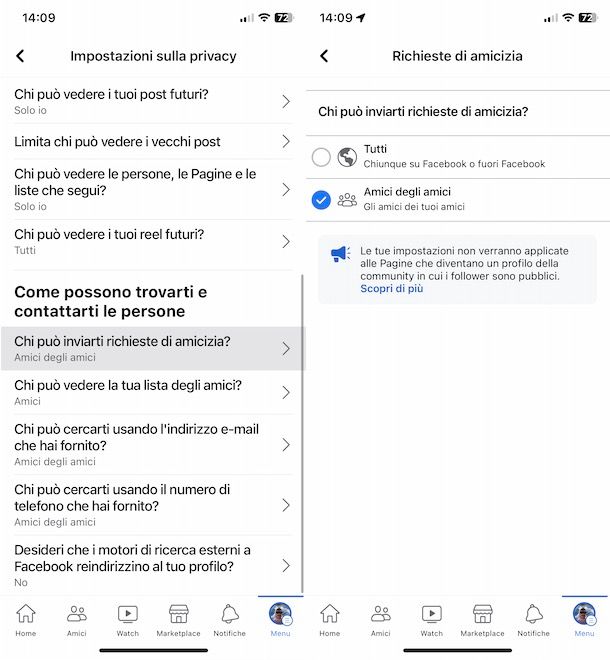
Per eliminare il tasto richiesta di amicizia dal tuo profilo Facebook procedendo da smartphone e tablet, avvia l'app del social network per dispositivi Android (disponibile anche su store alternativi, per i device senza servizi Google) o iPhone/iPad e, se ancora non lo hai fatto, accedi al tuo account.
Adesso, se hai un dispositivo Android, fai tap sul pulsante ☰, in alto a destra, seleziona l'opzione Impostazioni e privacy e premi sulla voce Impostazioni. Nella nuova schermata visualizzata, individua la sezione Pubblico e visibilità e premi sull'opzione Come possono trovarti e contattarti le persone.
Fatto ciò, fai tap sulla voce Chi può inviarti richieste di amicizia e apponi il segno di spunta accanto all'opzione Amici degli amici, per consentire esclusivamente alle persone che hanno almeno un amico in comune di richiederti l'amicizia.
Se hai un iPhone/iPad, invece, premi sul pulsante ☰ collocato nel menu in basso, fai tap sulla voce Impostazioni e privacy e accedi alla sezione Impostazioni. Adesso, seleziona l'opzione Impostazioni del profilo, premi sulla voce Privacy e, nella sezione Come possono trovarti e contattarti le persone, fai tap sull'opzione Chi può inviarti richieste di amicizia.
Infine, nella schermata Richieste di amicizia, apponi il segno di spunta accanto alla voce Amici degli amici e il gioco è fatto.
A prescindere dal dispositivo in tuo possesso, se desideri ulteriormente privatizzare Facebook, ti segnalo che dalla sezione Impostazioni sulla privacy, premendo sulle opzioni Chi può cercarti usando l'indirizzo email che hai fornito? e Chi può cercarti usando il numero di telefono che hai fornito?, puoi limitare le persone che possono trovarti su Facebook e, di conseguenza, quelle che possono inviarti una richiesta di amicizia.
Come eliminare il tasto richiesta di amicizia su Facebook da PC
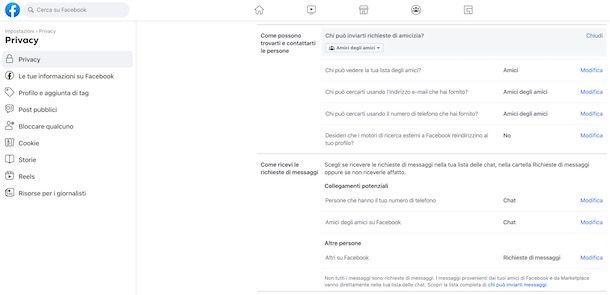
Se preferisci procedere da computer, collegati alla pagina principale di Facebook e, dopo aver effettuato l'accesso al tuo account, premi sulla tua foto, in alto a destra. Clicca, poi, sulla voce Impostazioni e privacy dal menu apertosi e premi sull'opzione Impostazioni, per accedere alle impostazioni del tuo account Facebook.
A questo punto, seleziona la voce Privacy collocata nelle barra laterale a sinistra e, nella schermata Impostazioni sulla privacy e strumenti, individua la sezione Come possono trovarti e contattarti le persone.
Premi, poi, sull'opzione Modifica relativa alla voce Chi può inviarti richieste di amicizia?, seleziona l'opzione Amici di amici nell'apposito menu a tendina e fai clic sul pulsante Chiudi, per salvare le modifiche e cambiare le impostazioni di privacy relative alle richieste di amicizia.
Da questo momento, tutte le persone che non hanno amici in comune con te, accedendo alla schermata del tuo profilo non visualizzeranno più il pulsante “Aggiungi” per inviarti una richiesta di amicizia.
Anche in questo in caso, ti segnalo che puoi cambiare anche le impostazioni relative alle persone che possono cercarti su Facebook e inviarti una richiesta di amicizia. Per farlo, accedi nuovamente alla sezione Impostazioni sulla privacy e strumenti, clicca sulla voce Chi può cercarti usando l'indirizzo email che hai fornito? e seleziona l'opzione di tuo interesse tra Amici degli amici, Amici e Solo io.
Allo stesso modo puoi procedere anche per l'opzione Chi può cercarti usando il numero di telefono che hai fornito?. Per approfondire l'argomento, ti lascio alla mia guida su come tutelare la privacy su Facebook.

Autore
Salvatore Aranzulla
Salvatore Aranzulla è il blogger e divulgatore informatico più letto in Italia. Noto per aver scoperto delle vulnerabilità nei siti di Google e Microsoft. Collabora con riviste di informatica e cura la rubrica tecnologica del quotidiano Il Messaggero. È il fondatore di Aranzulla.it, uno dei trenta siti più visitati d'Italia, nel quale risponde con semplicità a migliaia di dubbi di tipo informatico. Ha pubblicato per Mondadori e Mondadori Informatica.






